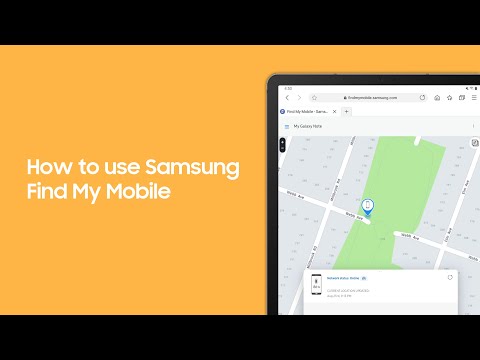Ovaj wikiHow vas uči kako ugraditi YouTube video u post na blogu na Bloggeru.
Koraci
Metoda 1 od 2: Dijeljenje s YouTubea

Korak 1. Idite do videozapisa na YouTube.com
Možete ugraditi bilo koji YouTube videozapis u blog post na Bloggeru. Za traženje koristite traku za pretraživanje pri vrhu ekrana ili kliknite Moj kanal u lijevoj koloni za pregledavanje vlastitih videozapisa.

Korak 2. Kliknite Podijeli
Ispod je videa. Pojavit će se skočni prozor s različitim opcijama dijeljenja.

Korak 3. Kliknite Blogger
To je narandžasta ikona sa "B" unutra. Ovo otvara karticu preglednika za novi post na Bloggeru. Video će već biti ugrađen u novi post.
Ako još niste prijavljeni na svoj Blogger račun, slijedite upute na ekranu da to učinite sada

Korak 4. Uredite svoj blog post
Ako želite uključiti vlastiti tekst ili slike, dodajte ih sada u post.

Korak 5. Kliknite Objavi
To je narandžasto dugme ispod objave. Objava i video sada su dostupni na vašem blogu.
Metoda 2 od 2: Ugrađivanje u Blogger

Korak 1. Prijavite se na https://www.blogger.com u web pregledniku
Nakon što se prijavite, vidjet ćete popis svojih postova na blogu.

Korak 2. Kreirajte ili uredite post
Kliknite New Post ako želite stvoriti post od nule ili kliknite Uredi ispod postojećeg posta da biste ga otvorili za uređivanje.

Korak 3. Kliknite ikonu filma
To je ikona crno-bijele režiserske ploče iznad vašeg posta. Pojavit će se ekran "Dodaj video".

Korak 4. Kliknite S YouTubea
Pri vrhu je prozora.
Ako želite objaviti videozapis koji ste podijelili na svoj YouTube račun, kliknite na Moji YouTube video zapisi umjesto toga. Ovo će funkcionirati samo ako je vaš YouTube račun povezan s istim Google računom kao i Blogger.

Korak 5. Potražite video zapis
Pomoću trake za pretraživanje pri vrhu prozora potražite videozapis koji želite ugraditi.

Korak 6. Odaberite video zapis i kliknite Odaberi
Ovo ugrađuje video zapis u blog post.

Korak 7. Uredite svoj blog post
Ako želite uključiti vlastiti tekst ili slike, dodajte ih sada u post.

Korak 8. Pritisnite Objavi
To je narančasto dugme u gornjem desnom kutu stranice. Objava i video sada su dostupni na vašem blogu.